Google tablice imaju dug popis korisnih značajki – postoje deseci stvari koje možete postići s njima, među kojima je i zgodna značajka padajućeg popisa. Dok su ćelije namijenjene da sadržavaju jednu informaciju po ćeliji, sebi ili drugim korisnicima možete dati izbor – dopuštajući im da biraju između opcija pohranjenih u padajućem izborniku.
Da biste to učinili, otvorite list u kojem želite stvoriti padajući popis. Odaberite ćeliju u koju želite dodati svoj popis. Zatim kliknite karticu Podaci na izborniku vrpce i odaberite Provjera valjanosti podataka.
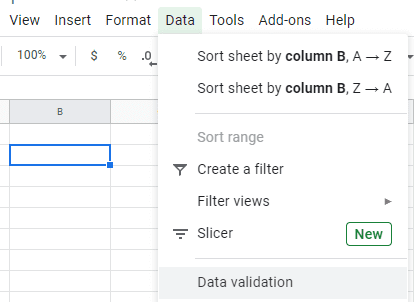
Otvorit će se novi prozor. Možete birati između dvije glavne opcije – možete stvoriti popis iz postojećeg raspona polja ili tamo unijeti stavke popisa. U prvom slučaju, možete odabrati niz polja u formatu “Sheet1!A3:D3”. Alternativno, možete unijeti vlastite stavke popisa, odvajajući ih zarezima.
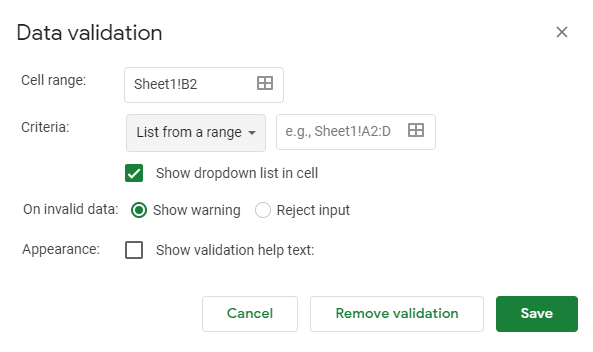
Kada budete zadovoljni s tim, možete dodati još nekoliko funkcija. Možete dodati opcije provjere valjanosti. Ovo nije isključivo za padajuće popise i može se primijeniti na bilo koje polje. Validacija provjerava da li podaci u polju odgovaraju zahtjevima.
Ovisno o vašim svrhama, polje možete natjerati da odbije neprihvatljive unose ili čak pruži neki tekst pomoći koji korisnicima daje naznake o tome što su trebali staviti umjesto toga. Kada ste zadovoljni svojim mogućnostima odabira, kliknite gumb za spremanje.
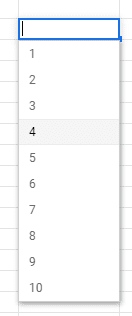
Savjet: ako na popis stavite nešto drugo osim opcija, vidjet ćete pogrešku - podatke opcija provjere obavijestit će vas ili vašeg korisnika da su učinili nešto pogrešno čak i ako ne postavite tekst pomoći.
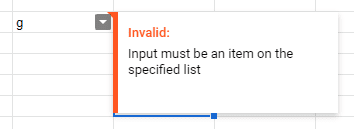
Da biste izbrisali ili uredili svoj padajući popis, ponovno kliknite polje u kojem se nalazi i kliknite Podaci, a zatim Provjera valjanosti podataka na vrhu. Sada možete izvršiti svoje izmjene. Da biste ga u potpunosti izbrisali, kliknite na gumb za uklanjanje valjanosti.